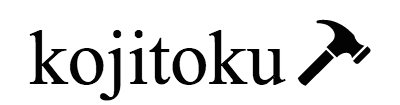どうもとしみつです。
USDTの管理をトラストウォレットを利用している人が多いと思いますが、個人的にはトラストウォレットはスマホでしか使えないので、正直微妙なんですよね。
そして現在利用しているのが同じイーサーリアムのトークン規格であるERC20準拠のトークンの保管をすることができるのがメタマスク(MetaMask)です。
以前はメタマスクはブラウザでしか利用することができなかったのですが、今はモバイルアプリも正式リリースされたので、ブラウザとスマホの両方で仮想通貨を管理したいならメタマスクは良いと最近思ってします。
そこでこの記事ではメタマスクの登録方法から使い方など解説していきます。
トラストウォレットでもUSDTなどの管理できるので問題はありませんが、パソコンなどとも連携してやりたい人などはぜひ参考にしてみてください。
目次
メタマスク(MetaMask)の登録方法はめちゃくちゃ簡単!
まずメタマスクの登録方法ですが、現在対応しているブラウザは
- Chrome
- Firefox
- Opera
この3つ。他のブラウザではインストールできないので必ずどちらかをインストールするようにしましょう。
メタマスクはブラウザの拡張機能を利用するので、こちらの公式サイトから
参考 メタマスクMetaMaskダウンロードをボタンをクリック。
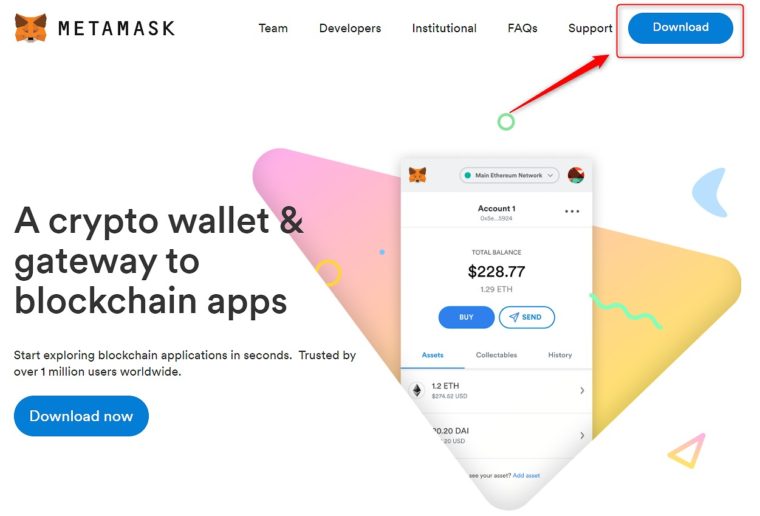
次に今回はクロームにインストールするので、下記のInstall MetaMask for Chomeをクリックして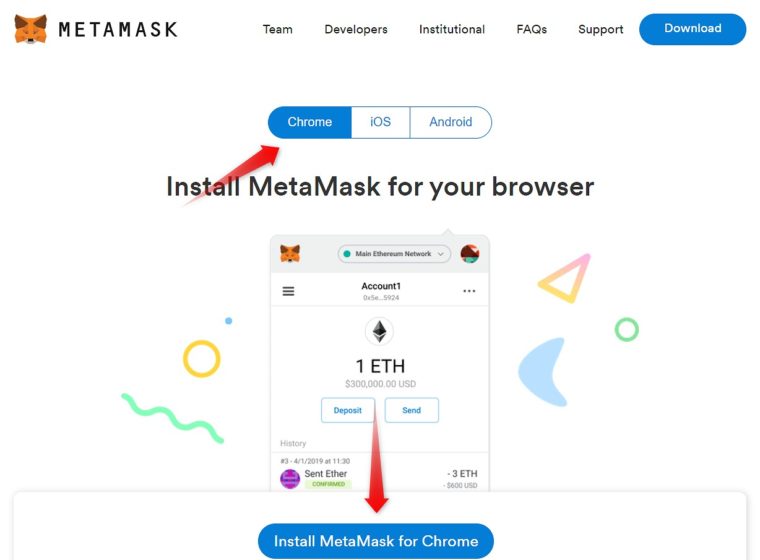
インストールします。
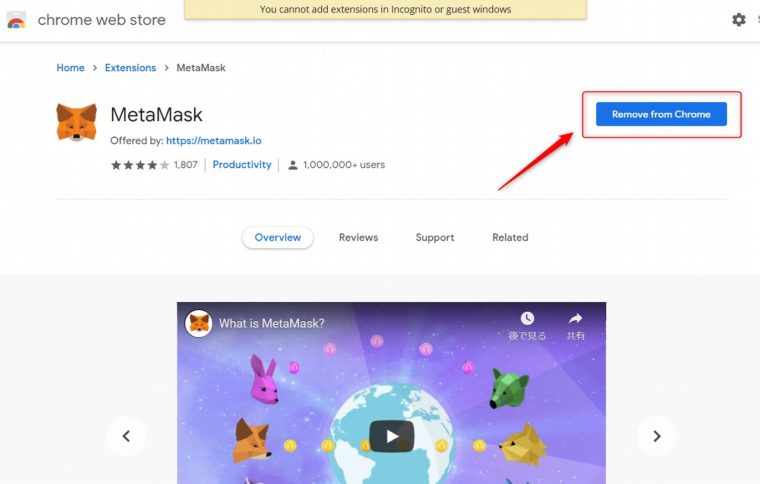
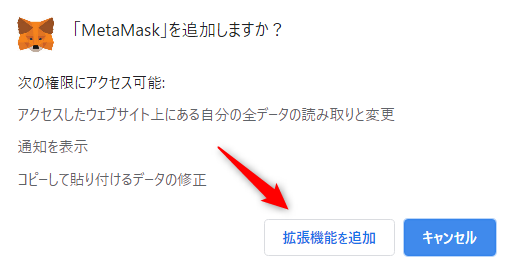
インストールが完了したら次に登録をしていきパスワードなどの設定。「Get Stated」というボタンを押します。
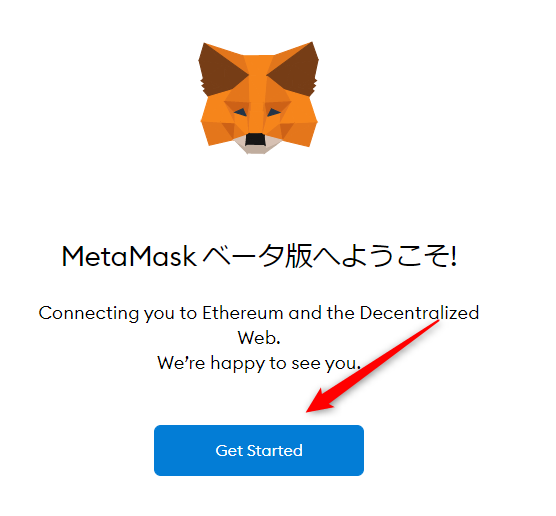
次に新規作成をしてきます。新規作成の場合は右の「CREATE A WALLET」から作成します。
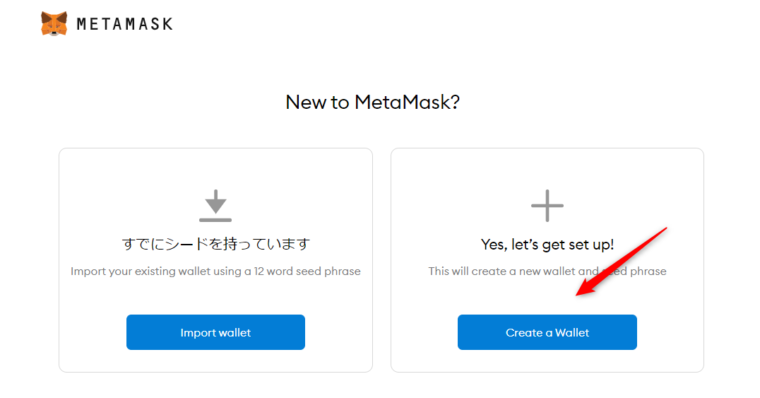
もしすでにメタマスクのウォレットを持っている人は左からでも大丈夫です。
ただ、おそらくこの記事を見ている人はほとんどが新規登録だと思うので、新規登録で進めますね。
次に「I Agree」というボタンをクリック。(同意する)これは不正に利用しないでください!などが書いてあります。
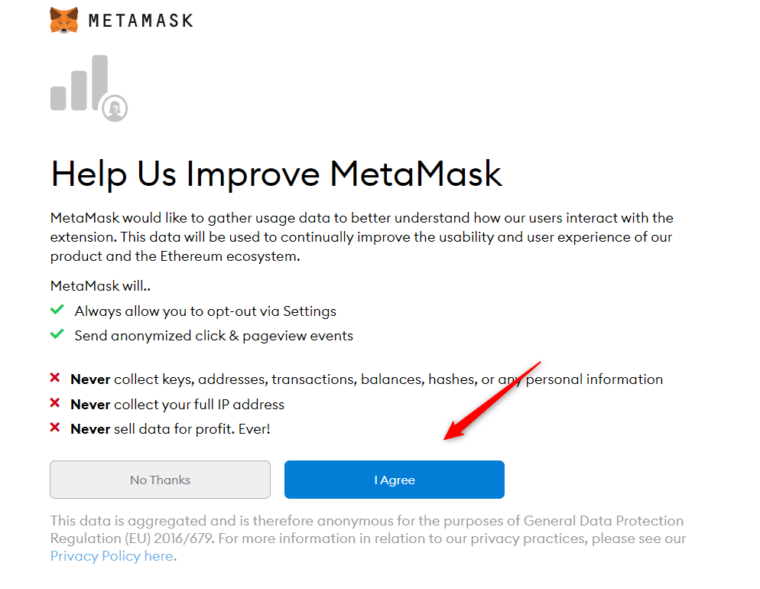
同意をしたら次はパスワード設定です。最低8文字以上の英数字を入力して、利用規約を確認して作成をクリック。
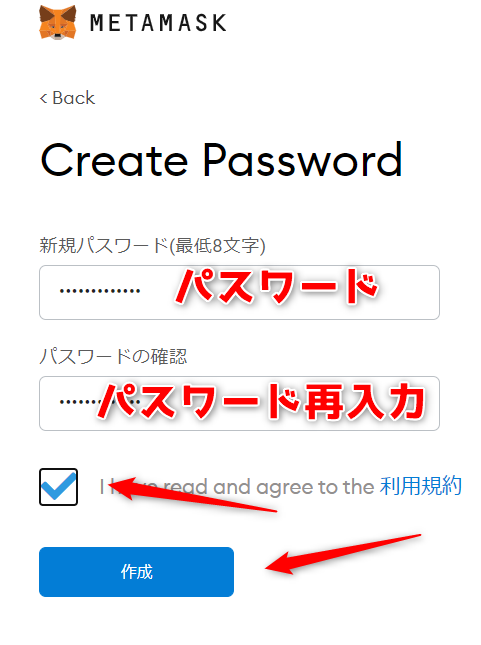
パスワードを設定したら次は復元ワードの設定です。鍵マークがある部分をクリックしてその中にあるフレーズをメモします。
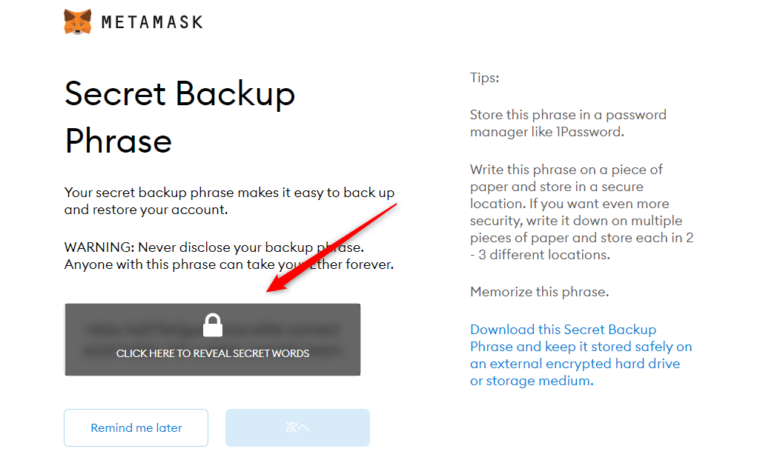
復元ワードはなにか合った時に復元することができるフレーズで、紙に書いて保管するか、スクショなどをして絶対に忘れないようにしましょう。
メモをしたら次へをクリックしてこちらに先程書いてあった文字を順番通りに入力します。
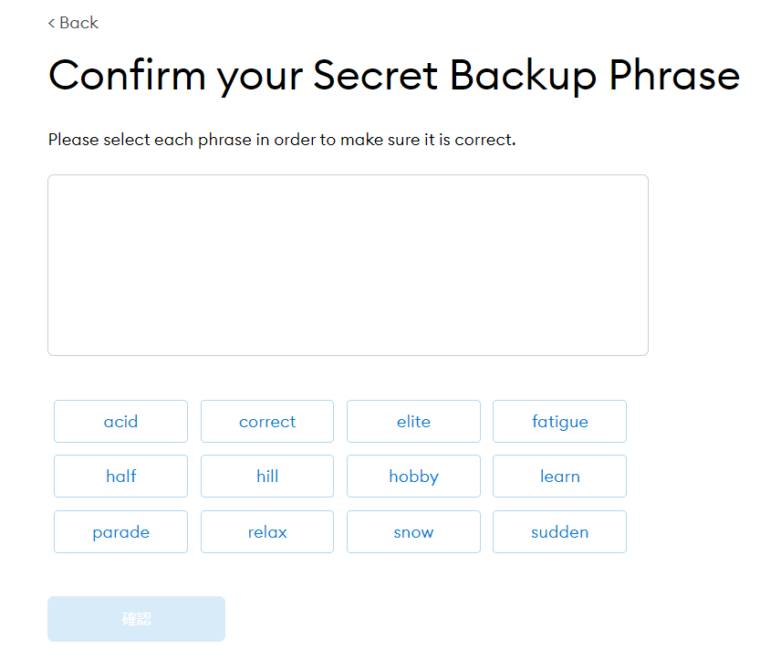
間違えがなければ以下の画面が出てメタマスクのウォレットの作成は完了になります。
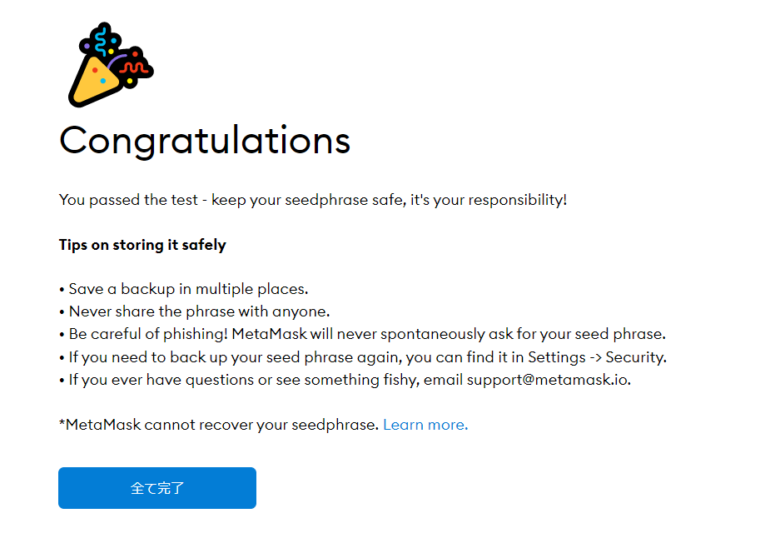
登録自体はそこまで難しくないので、はやい人なら数分で完了するでしょう。
MetaMask(メタマスク)の具体的な使い方!送金などについて
次にメタマスクの使い方を紹介していきますね!
基本的に利用するのが
- 送受信
- Swap
この2つがメインになると思います。
それぞれのやり方を簡単に紹介しますね!
送受信のやり方
まず、メタマスクはイーサリアムベースのウォレットので、最初のアドレスはイーサリアムのアドレスになります。
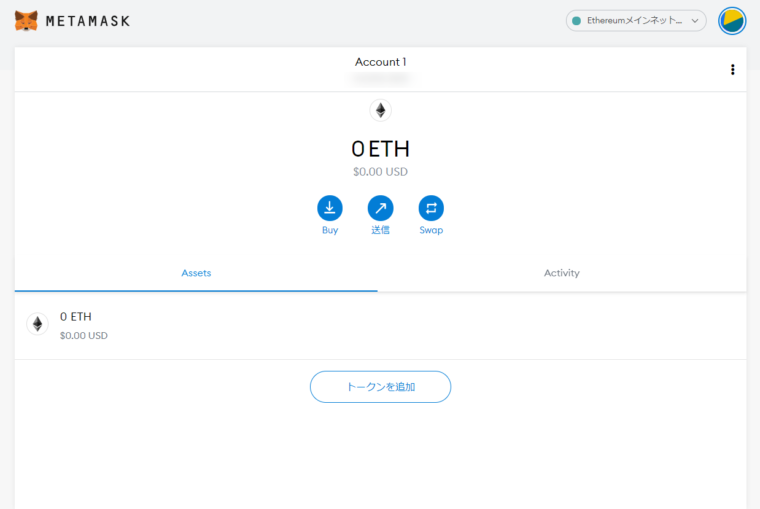
そして自分のアドレスを確認するにはアカウント名をクリックするか、右上にある3つの点を押すとアカウント詳細という部分があるので、押すと
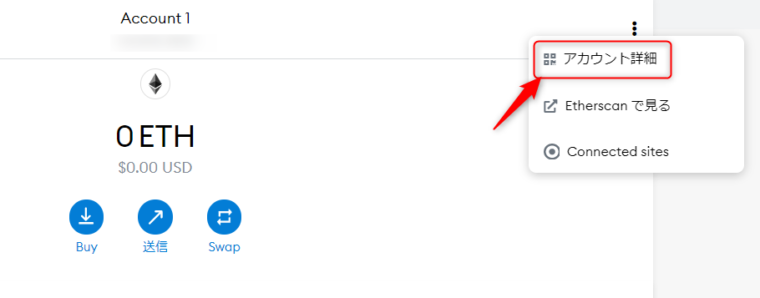
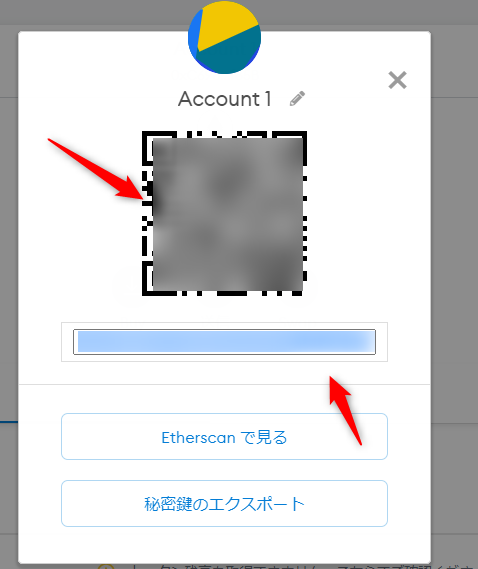
自分の受信するアドレスを見ることができます。
ここに例えばビットフライヤーなどで購入したイーサリアムなどを送信すればこちらのメタマスクウォレットに移すことが可能です。
 【ビットフライヤー完全版】bitFlyerの評判は?登録・入金・出金のやり方を徹底解説!
【ビットフライヤー完全版】bitFlyerの評判は?登録・入金・出金のやり方を徹底解説!
次にメタマスクではUSDTも管理することができ、
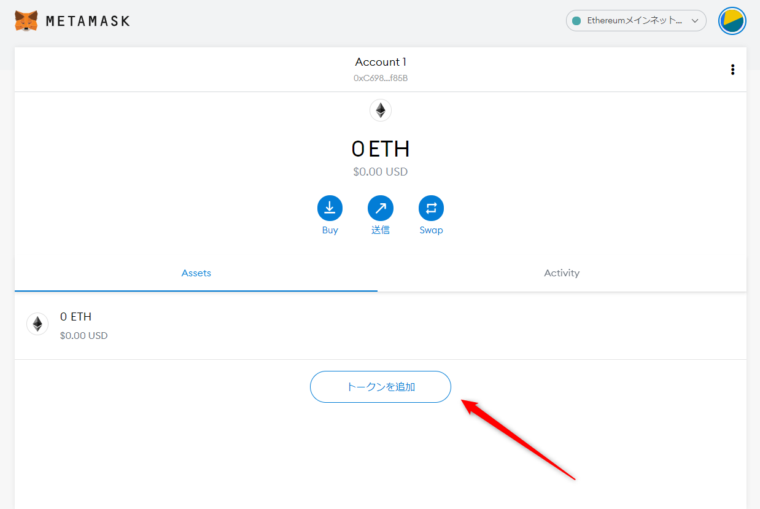
トークン追加からUSDTと検索して選択すればUSDTウォレットも作成することができます。
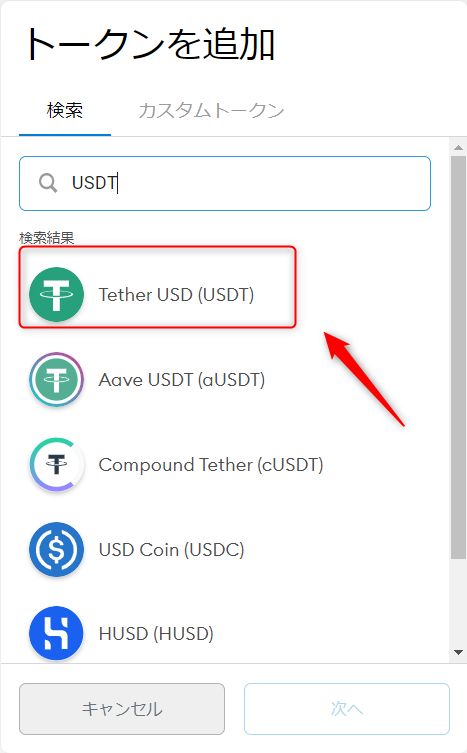
ちなみに、イーサリアムをUSDTのアドレスは基本的に一緒なので、受信するアドレスは同じになります。
ただ、送金などする時は必ずそれぞれの通貨ウォレットから送金するようにしましょう。
送金に関しては例えばほかへ送金するのでればUSDTを選択して送信ボタンをクリック。
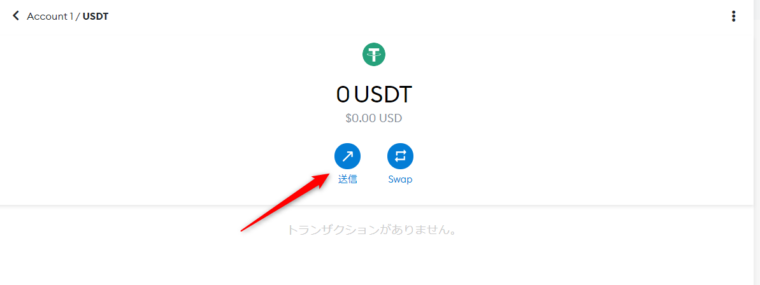
送金先のアドレスを、入力して金額のところには送金する数量。
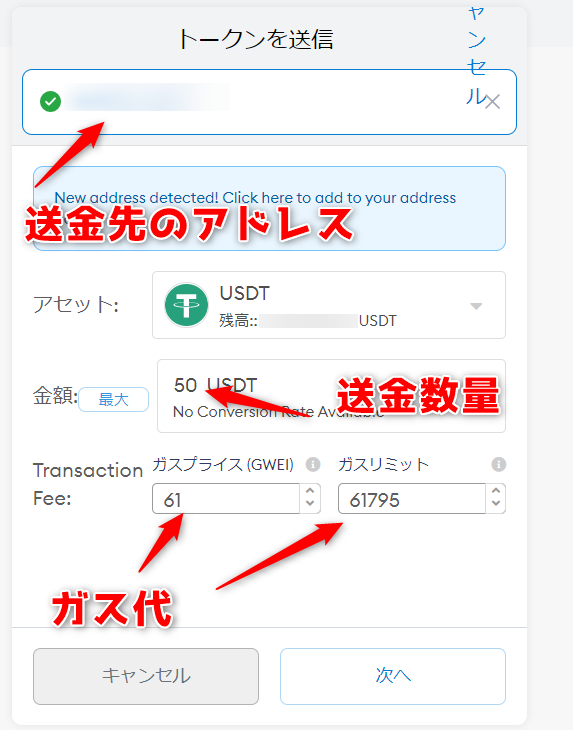
ガス代に関しては基本的にその時に出ている値でもいいですが、もっと節約や早くしたいならこちらのサイトをみて自分で設定するのもいいでしょう。
参考 Ethereum Gas Tracker
上であれば38に設定しても2分くらで届くようにはなっているので、送金する時に確認してからやるのもいいと思います。
すべて入力したら次へをおして最終確認。
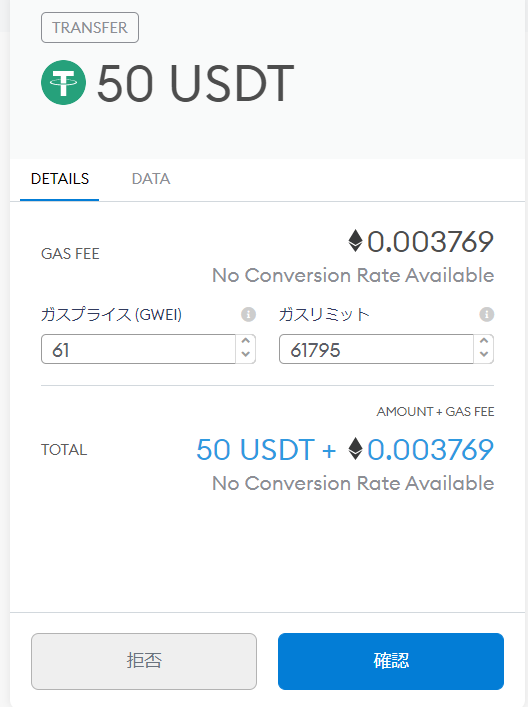
間違っていければそのまま確認を押して送金するのを待てば送金は完了です。
Swap(交換)について
Swapとは簡単にいえば通貨同士を交換することで、メタマスクではイーサリアムなどをUSDTへ交換することができます。
通常は取引所などを利用して交換することがほとんどですが、メタマスクに関してはイーサリアム系のウォレットなのでERCトークンなどであれば交換が可能です。
トップページからSwapを選択。
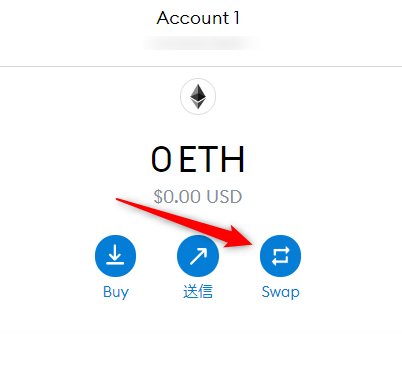
USDTなどへ交換することができます。
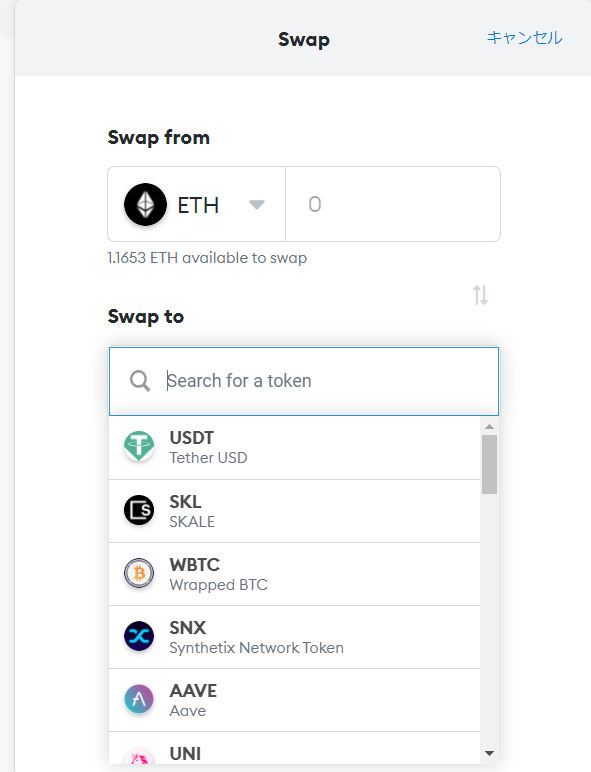
もちろん、USDTからイーサリアムへの交換も可能です。
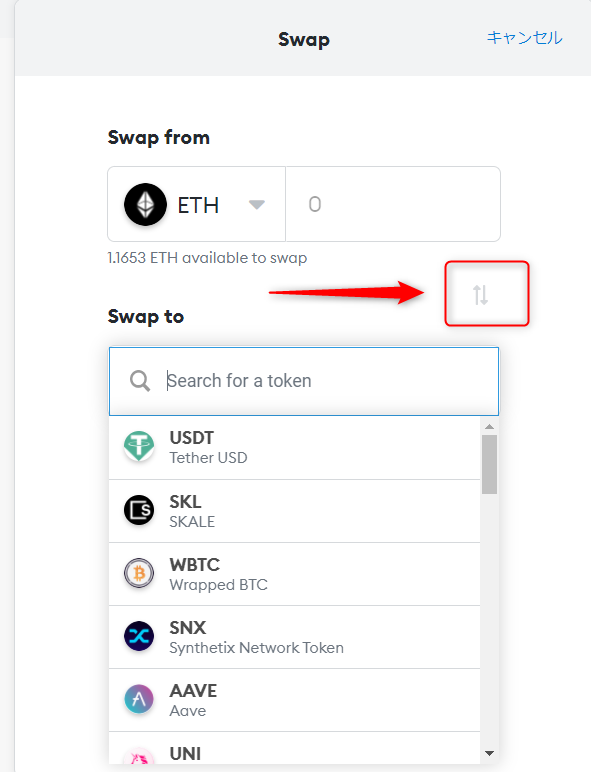
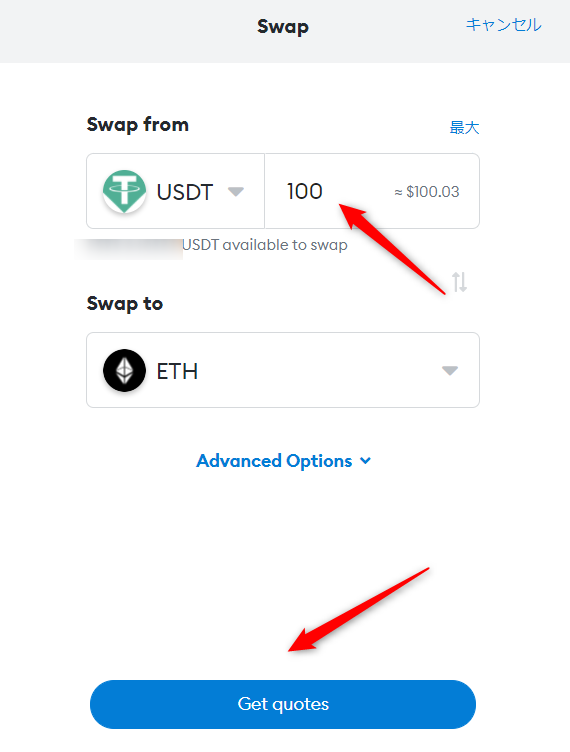
Get quotesを押すとSwapして1番いいところを探してくれます。
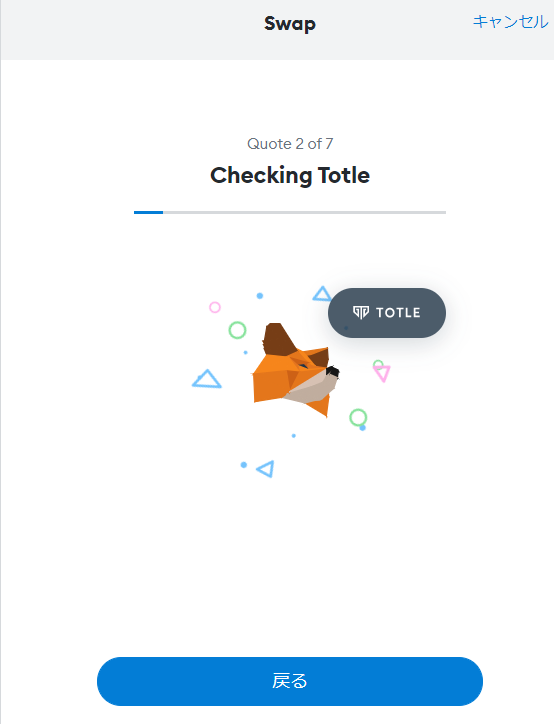
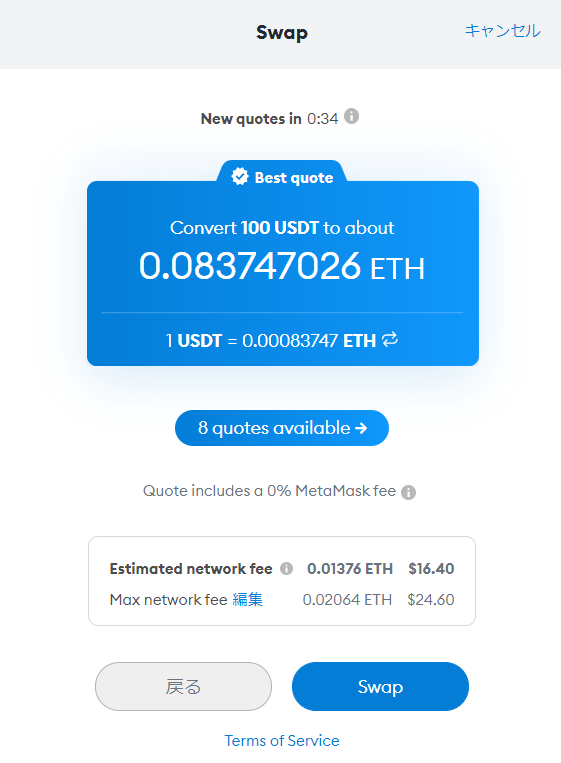
これで問題がなけれSwapを押せば完了です。
ちなみに別のサイトでイーサリアムとUSDTの通貨換算をしましたが、そこまで大きな違いはありませんでした。
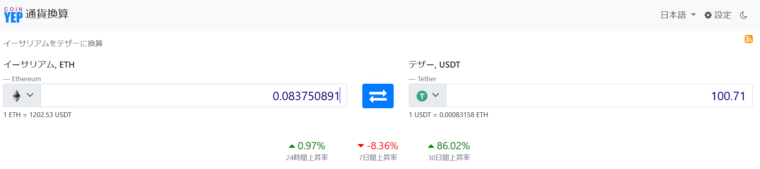
もちろん、毎日変動はするので変わってきますが、個人的にはそのままメタマスクで交換しても問題ないかな?という印象です。
ただ、あくまでも交換できるのイーサリアムベースの通貨になるのでビットコインなどは交換できないので注意しましょう。
パソコンとスマホ両方でUSDT管理したいならメタマスクはおすすめ
いろいろなサイトでもUSDTを利用する場合は、トラストウォレットを推奨しているサイトが多いけど、個人的には今はメタマスクをメインに利用しています。
スマホだけなら全然トラストウォレットでもいいんですけど、僕は基本的にパソコンの前にいることが多いので、逆にスマホだけっていうのが微妙だったんですよね。
トラストウォレットにも交換機能はあるので、スマホオンリーならトラストウォレットを僕も推奨はしています。
あくまでもパソコンなどのブラウザでやるならメタマスクが良いって話で今回は紹介しました!
アカウント自体もいくつも作ることができるので複数アカウント持ちでやっている人も使いやすいと思います。
これからUSDT取引などがある案件をやっている人などはぜひ参考にしてみてください。
では今回はこれで!としみつでした!